电脑设置“屏幕锁屏”不仅能有效守护个人隐私,还能在你暂时离开时防止他人随意操作设备或查看敏感文件。作为一项基础却关键的安全措施,锁屏功能不容忽视。本文将全面解析多种锁屏设置方式、常用快捷键以及常见问题的应对策略,助你更高效地保障电脑使用安全。

1、隐私防护:当你起身离开,避免他人窥探文档、聊天记录或工作资料。
2、防误触设计:防止孩子、宠物或其他人无意中按动键盘或鼠标造成误操作。
3、节能护屏:锁定后可自动关闭显示器或进入待机模式,延长硬件寿命。
4、环境适配:尤其适合办公区、校园、咖啡厅等多人共用空间,提升整体安全性。
Windows系统内置多种便捷锁屏方式,适合突发离开场景:
同时按下Windows徽标键与L键,瞬间跳转至登录界面,安全又省时。
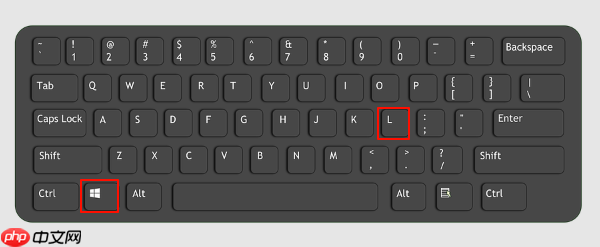
按下三键后选择界面中的“锁定”按钮,即可完成屏幕锁定。
点击左下角“开始”图标→点击用户头像→点击“锁定”。
上述方法均不会中断后台运行程序,返回后只需输入密码即可继续操作。
若常忘记手动锁屏,建议配置电脑在闲置一段时间后自动锁定。同时建议定期更新显卡驱动以优化显示体验,可通过“驱动人生”轻松实现驱动检测与升级。具体步骤如下:
1、下载安装驱动人生软件并启动,点击【驱动管理】下的“立即扫描”;

2、系统自动识别显卡型号,根据扫描结果一键升级对应驱动。安装完成后建议重启电脑,确保新驱动生效。

1、打开“设置”(快捷键Win+I)
2、进入“个性化”→“锁屏界面”
3、滑动页面找到并点击“屏幕保护程序设置”

4、勾选启用屏幕保护,并设定等待时间(如:5分钟)
务必勾选“恢复时显示登录屏幕”选项;

点击“应用”保存设置。此方法还能自定义屏保动画效果。
1、打开“设置”→“系统”→“电源与睡眠”;
2、调整“屏幕关闭时间”与“睡眠时间”(例如:10分钟无操作自动关屏);

3、再配合锁屏策略,形成完整的自动锁定机制。
注意:仅关闭屏幕不等于锁屏,需额外开启“唤醒时要求密码”功能。
为增强锁屏防护力,建议设定从休眠或锁屏状态恢复时必须验证身份:
设置路径如下:
1、打开“设置”→“账户”→“登录选项”;
2、配置“密码”、“PIN码”或“Windows Hello”作为验证方式;

3、确认“从睡眠唤醒是否需要登录”选项为“是”;
4、如有必要,可在此处修改或重设登录凭证,杜绝他人非法访问系统。
除了安全功能,锁屏页也可变得美观且实用:
支持自定义内容包括:
1、背景图:启用“Windows聚焦”动态图库或上传个人照片;
2、实用信息展示:如天气预报、日程提醒、邮件通知等;
3、锁屏通知权限:控制哪些应用可在锁屏状态下显示具体内容。
以上就是电脑屏幕锁屏怎么设置 详细教程分享的详细内容,更多请关注php中文网其它相关文章!

每个人都需要一台速度更快、更稳定的 PC。随着时间的推移,垃圾文件、旧注册表数据和不必要的后台进程会占用资源并降低性能。幸运的是,许多工具可以让 Windows 保持平稳运行。




Copyright 2014-2025 https://www.php.cn/ All Rights Reserved | php.cn | 湘ICP备2023035733号